- 如何一鍵迅速使OneNote里的頁面鏈接文字
- 如何一鍵降級思維導圖中子主題的OneNote
- 如何迅速創(chuàng)建思維導圖相關的具有回鏈的OneN
- 如何不離開OneNote思維導圖,單獨打開頁
- 如何一鍵創(chuàng)建OneNote分區(qū)的發(fā)散型大綱性
- 如何設置OneNote Gem 的思維導圖在
- 如何在OneNote里一鍵創(chuàng)建本分區(qū)的思維導
- 如何使用OneNote創(chuàng)建產(chǎn)品開發(fā)時間線(水
- 如何保存OneNote Gem思維導圖為圖片
- 如何在思維導圖中使用OneNote原生數(shù)學公
- 如何在OneNote2016 中創(chuàng)建思維導圖
- 如何在OneNote 2013 中創(chuàng)建思維導
推薦系統(tǒng)下載分類: 最新Windows10系統(tǒng)下載 最新Windows7系統(tǒng)下載 xp系統(tǒng)下載 電腦公司W(wǎng)indows7 64位裝機萬能版下載
如何在OneNote思維導圖的主題里插入圖片?
發(fā)布時間:2025-03-19 文章來源:xp下載站 瀏覽:
| 辦公軟件是指可以進行文字處理、表格制作、幻燈片制作、圖形圖像處理、簡單數(shù)據(jù)庫的處理等方面工作的軟件。目前辦公軟件朝著操作簡單化,功能細化等方向發(fā)展。辦公軟件的應用范圍很廣,大到社會統(tǒng)計,小到會議記錄,數(shù)字化的辦公,離不開辦公軟件的鼎力協(xié)助。另外,政府用的電子政務,稅務用的稅務系統(tǒng),企業(yè)用的協(xié)同辦公軟件,這些都屬于辦公軟件。 由于 Mind Map of OneNote 思維導圖是完全使用 OneNote 的元素進行繪制,其中,思維導圖的單個主題使用的是 OneNote 的原生表格。 因此,原則上,你是可以在思維導圖里,使用所有的 OneNote 屬性的。
比如:對元素進行左,中,右排列,在主題里插入鏈接,插入圖片等。 去除主題的邊框和底色
在 OneNote 的頁面里,通過 Mind Map for OneNote 思維導圖插件 -> “思維導圖”選項卡 -> “創(chuàng)建主題”組 -> “主題”或者“右側副題”、“底部副題” 來新建思維導圖主題后。 然后,通過“工具”組下的“屬性”功能,可以去除主題的邊框和底色。 在主題里插入圖片 可以通過 OneNote 的插入圖片功能,或者從 Windows 資源管理器拖拉圖片的多種方式,給思維導圖的主題插入圖片。 對思維導圖里的圖片進行“左對齊”,“居中”,“右對齊” 由于該思維導圖是 OneNote 原生對象,所以,你可以使用幾乎所有的 OneNote 功能。比如,對剛插入到思維導圖里的圖片,進行“居中”等。 演示 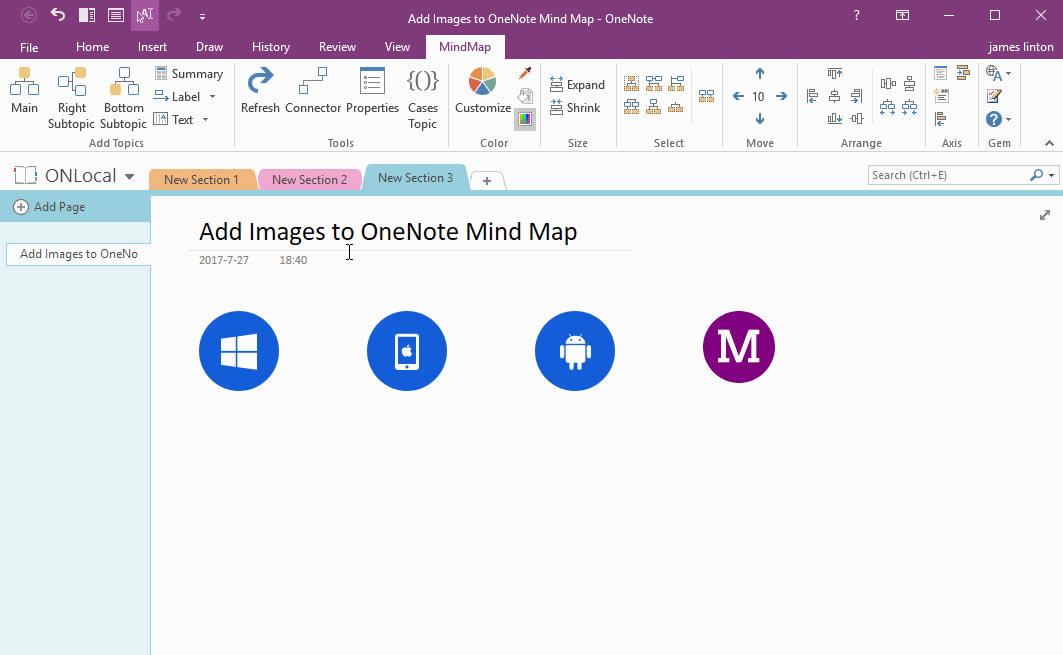 Office辦公軟件是辦公的第一選擇,這個地球人都知道。 |
相關文章
Windows系統(tǒng)教程欄目
本類教程排行
系統(tǒng)熱門教程
本熱門系統(tǒng)總排行

